Gebruik Skype, Hangouts en meer met deze Pidgin-uitbreidingen
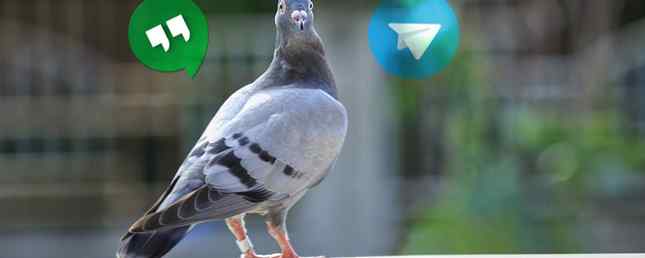
Pidgin Combineer al uw IM-accounts in één toepassing met Pidgin [Windows & Linux] Combineer al uw IM-accounts in één toepassing met Pidgin [Windows & Linux] Pidgin is een gratis instant-messaging-client die al uw IM-accounts combineert in één eenvoudige toepassing. In plaats van verschillende IM-clients te gebruiken die advertenties weergeven en geheugen opeten, gebruikt u gewoon Pidgin. Al uw ... Lees meer is ontworpen om u al uw verschillende berichtenservices in één toepassing te laten gebruiken. Er is echter een klein probleem mee: standaard zijn de services die het ondersteunt belachelijk verouderd - AOL Instant Messenger iedereen?
Gelukkig heeft het, net als vele geweldige open source-programma's, vele uitbreidingen. Pidgin - Tips and Tricks Pidgin - Tips and Tricks Lees meer waarmee we meer moderne alternatieven kunnen gebruiken, zoals Skype en Hangouts.
Waarom Pidgin gebruiken?
Pidgin is in wezen een alternatief voor browsergebaseerde berichtensites De 7 beste chat-apps en klanten beter dan officiële messengers De 7 beste chat-apps en klanten beter dan officiële messengers Van alles-in-één boodschappers tot toegewijde chatclients, hier zijn enkele van de beste chat-apps voor gebruik op Windows, Mac of Linux. Meer lezen, zoals Skype Web. Er zijn nogal wat voordelen verbonden aan het gebruik van een speciale toepassing, die ik hier zal beschrijven.
Het is lichtgewicht - Webbrowsers kunnen gigabytes aan computergeheugen in beslag nemen Waarom gebruikt Chrome zoveel RAM? (En hoe het nu te repareren) Waarom gebruikt Chrome zoveel RAM-geheugen? (En hoe het nu te repareren) Maar waarom gebruikt Chrome zoveel RAM, vooral in vergelijking met andere browsers? En wat kunt u doen om het onder controle te houden? Lees verder . Pidgin in vergelijking vergt slechts een fractie van dat: ongeveer 100 MB in mijn ervaring. Omdat het is ontworpen voor de desktop, neigt het ook veel sneller te zijn dan welke webpagina dan ook hoopt te zijn.

Het is kneedbaar - Houd niet van hoe Pidgin eruit ziet? U kunt het thema wijzigen Hoe Skins installeren in uw Instant Messaging-programma Hoe Skins installeren in uw Instant Messaging-programma Lees meer. Wilt u verschillende meldingsgeluiden? Vertel het gewoon wat je wilt. Pidgin schittert als het gaat om configuratie-opties. Dankzij de flexibiliteit is het ook beter geïntegreerd in het uiterlijk van uw systeem.

Het is veelzijdig - In het begin was Pidgin ontworpen als een manier om AOL Instant Messenger onder Linux te gebruiken. Vanaf daar vertakt het zich om meerdere verschillende berichtenservices te ondersteunen, zoals IRC en XMPP. Gelukkig voor ons ondersteunt Pidgin uitbreidingen die ons in staat stellen om de functionaliteit te moderniseren.
Sommige kanttekeningen
De stem- en video-ondersteuning van Pidgin is zeer beperkt. Als je afhankelijk bent van het gebruik ervan, kun je merken dat ze falen met Pidgin! Hoewel sommige Pidgin-plug-ins hier omheen werken, doen ze dat niet allemaal. Bovendien, terwijl Pidgin uw toekomstige gesprekken bijhoudt, zal het niet degenen uit het verleden downloaden.
Ermee beginnen
Als eerste moet je Pidgin kopen. Uw Linux-besturingssysteem heeft dit mogelijk al standaard. Als dit niet het geval is, voert u deze opdracht in om het te installeren:
sudo apt-get install pidginNadat dit is gedaan, kun je beginnen met het geven van Pidgin wat extra mogelijkheden - MSN is niet genoeg! Veel van de plug-ins (namelijk Hangouts, Telegram en Skype) moeten worden geïnstalleerd via een niet-officiële repository.
Helaas, Ubuntu levert deze programma's niet standaard, dus je moet een plaats vinden die doet wat is een Ubuntu PPA en waarom zou ik er een willen gebruiken? [Technology Explained] Wat is een Ubuntu PPA en waarom zou ik er een willen gebruiken? [Technology Explained] Read More: a PPA.
Als je ze op Ubuntu wilt gebruiken, typ je deze opdrachten:
sudo add-apt-repository ppa: nilarimogard / webupd8 sudo apt-get update 
Pidgin laten werken met Skype
Hoewel er tal van Skype-alternatieven zijn 6 Open Source Messaging-apps veiliger dan Skype 6 Open Source Messaging-apps veiliger dan Skype Skype is nooit het veiligste of veiligste communicatieprotocol geweest en nadat Microsoft het overnam in 2011, begon de bezorgdheid over privacy opstapelen. Kunnen deze veilige, open source-alternatieven die angsten wegnemen? Lees meer daar, het aanbod van Microsoft blijft enorm populair. Nadat u de repository in de vorige alinea hebt toegevoegd, hoeft u alleen maar de plug-in te installeren:
sudo apt-get installeer purple-skypeweb Wanneer u wordt gevraagd om een account aan Pidgin toe te voegen, als u op klikt Protocol optievak, kunt u selecteren Skype (HTTP) als een van uw opties. Het enige dat u hoeft te doen, is uw gebruikersnaam en wachtwoord invoeren en u bent klaar.

Pidgin laten werken met Google Hangouts
Installeer de plug-in voor derden van derden met:
sudo apt-get purple-hangouts installeren Hangouts aan het werk krijgen is helaas wat ingewikkelder dan Skype.

Zoals u kunt zien, vraagt Hangouts niet om een wachtwoord in de traditionele betekenis. In plaats daarvan opent Pidgin uw webbrowser en geeft u vanaf daar aanwijzingen. Het is een beetje ingewikkeld, maar de video die wordt afgespeeld als je hem zo instelt, is duidelijk genoeg om te volgen.
Pidgin en Telegram
Telegram Telegram biedt een veilig en snel groeiend alternatief voor WhatsApp Telegram biedt een veilig en snel groeiend alternatief voor WhatsApp Read More is een instant messaging-service die trots is op zijn beveiliging. Onnodig te zeggen dat het ook erg populair is. Om het in Pidgin te laten werken, installeert u het eerst met deze opdracht:
sudo apt-get install telegram-paars Voer je telefoonnummer in als je gebruikersnaam. Houd er rekening mee dat je een + -teken voor je mobiele nummer nodig hebt, gevolgd door je landcode. Als u bijvoorbeeld in de Verenigde Staten woont, heeft uw gebruikersnaam a nodig +1 voor.

Net als Hangouts is Telegram iets gecompliceerder in te stellen. Nadat u uw account heeft toegevoegd, ontvangt u een sms-code op uw telefoon. Voer de code in die verschijnt om in te loggen.

Hoe Facebook Messenger te gebruiken met Pidgin
Als je kijkt naar alle verschillende protocollen die door Pidgin worden ondersteund, zie je een ingevoerd item Facebook (XMPP). In het verleden werkte dit, totdat Facebook hun messaging-service veranderde. Wanneer Pidgin 3.0 wordt vrijgegeven, werkt Facebook Messenger out of the box.
Voor nu moet je een andere plug-in installeren. Hoe Facebook Messenger gebruiken op Linux Hoe Facebook Messenger gebruiken op Linux Facebookchat op Linux kreeg een hit toen Facebook XMPP in april 2015 sloot, waardoor Pidgin-gebruikers met een Facebook-integratie niet konden chatten. Hier ziet u hoe u dat kunt wijzigen met een nieuwe Pidgin-plug-in. Lees verder . Om dit te doen zonder het te compileren, voeg een andere repository toe:
sudo nano /etc/apt/sources.list.d/jgeboski.list Aangezien dit pakket zich niet in een PPA bevindt, moet u onze pakketbeheerder daar waar het zich bevindt handmatig meedelen. Doe dit door deze regel toe te voegen aan ons nieuwe bestand:
deb http://download.opensuse.org/repositories/home:/jgeboski/xUbuntu_16.04 ./ 
Gebruik daarna Ctrl + X om uw wijzigingen op te slaan.
Als u een oudere versie van Ubuntu gebruikt, moet u misschien het vetgedrukte gedeelte van de opdracht wijzigen om het juiste pakket te krijgen. Dit betekent dat u de juiste Ubuntu-versie opgeeft. U kunt de onderstaande opdracht gebruiken om uw versie te controleren:
lsb_release -rOm handmatig te controleren of deze provider veilig is (bij het toevoegen van Ubuntu PPA-repository's, dit proces is automatisch), gebruikt u de volgende opdracht:
wget -O- https://jgeboski.github.io/obs.key | sudo apt-key toevoegen - Ga daarna, zoals gewoonlijk, verder met een opdracht om de nieuw beschikbare pakketten te bekijken:
sudo apt-get update
Installeer ten slotte de Messenger-plug-in voor Pidgin:
sudo apt-get install purple-facebook Gelukkig is het toevoegen van een Facebook-account aan Pidgin een veel eenvoudiger proces. Er zijn geen extra ringen om door te springen. Het enige dat u hoeft te doen, is uw gebruikersnaam en wachtwoord invoeren. Vergeet niet het gekozen protocol te kiezen Facebook, niet Facebook (XMPP)!

Stilleven en schoppen
Ondanks dat hij bijna twee decennia oud is, is Pidgin nog steeds een zeer nuttige toepassing. Met de installatie van een paar extensies wordt het een uitstekend alternatief voor berichten via een webbrowser Waarom u geen desktop-chatclients nodig heeft Waarom u geen desktop-chatclients nodig heeft Vergeet de dagen van MSN Messenger en AIM nog niet? Die twee waren de eerste chatclients die ik ooit heb gebruikt. Toen ik ze meer en meer begon te gebruiken, werd het omslachtig om te schakelen tussen klanten en contact ... Lees meer of meerdere afzonderlijke applicaties.
Als u op een meer obscure manier wilt chatten op Pidgin, zoals LINE LINE Oproep voor Android lanceert in 8 landen met goedkope internationale gesprekken LINE Oproep voor Android lanceert in 8 landen met goedkope internationale gesprekken Met LINE Call kunnen gebruikers naar niet-lokale telefoongesprekken bellen - Lijnnummers in acht verschillende landen. Momenteel is de service alleen beschikbaar op Android, maar ze hebben gezegd dat er binnenkort een iPhone-versie moet komen. Lees meer op de ontwikkelaarswebpagina. Het bevat een lijst met ondersteunde protocollen, samen met stappen voor het installeren van deze extra functies.

Is Pidgin iets voor jou? Zijn er andere toepassingen die u liever gebruikt in plaats van webgebaseerde alternatieven?
Image Credit: stockphoto-manie via Shutterstock.com
Ontdek meer over: Google Hangouts, Instant Messaging, Linux, Skype.


